iOSとAndroid 2 つの主要な OS であり、iPhone とAndroid両方の携帯電話はユーザーから高い支持を得ています。しかし、それに比べて、iPhone はほとんどのAndroidスマートフォンよりもはるかに高価です。古い iPhone がもうすぐ廃止されるので、iPhone からより予算に優しい Motorola に切り替えたいとします。新しい携帯電話を手に入れるのはワクワクしますが、問題は、iPhone から Motorola にデータをスムーズかつ迅速に転送する方法です。幸いなことに、このタスクを処理するさまざまな方法があります。この投稿に従って、連絡先、写真などのデータを iPhone から Motorola に転送する方法を学びましょう。
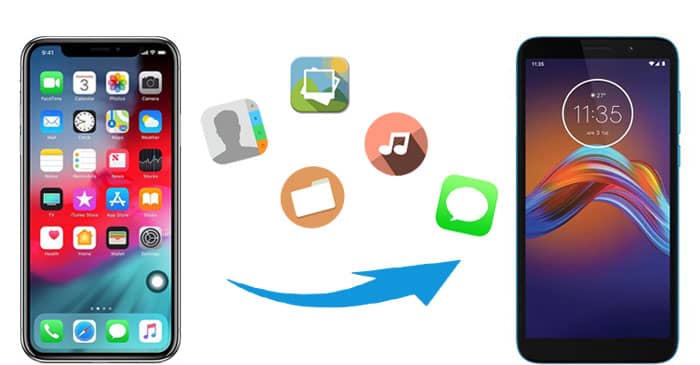
iPhone から Motorola にデータを転送する最も簡単な方法は、 Coolmuster Mobile Transferを使用することです。これは 、携帯電話間でデータを転送できるシンプルで信頼性の高い電話転送ツールであり、 AndroidとiOS両方のオペレーティング システムをサポートしています。携帯電話間でさまざまなデータを転送するために使用できます。
Coolmuster Mobile Transferのハイライトをご覧ください:
この iPhone のデータを Motorola 転送ソフトウェアに転送するにはどうすればよいですか?
01 Coolmuster Mobile Transfer PC にダウンロードして起動し、iPhone と Motorola の両方を適切な USB ケーブルで PC に接続します。
02画面上の手順に従って、ソフトウェアで携帯電話を検出します。検出後、以下のメインインターフェイスが表示されます。 iPhone がソース電話の位置の下にない場合は、「反転」をクリックして位置を変更します。

03転送したいデータを選択し、「コピー開始」をクリックします。ファイルは iPhone から Motorola にすぐに転送されます。

iPhone データを Motorola に転送するためのビデオ ガイドをご覧ください。
- 非常に使いやすい。
- ほとんどのAndroidおよびiOSデバイスをサポートします。
- 複数のデータ型がサポートされています。
- 試用版ではすべてのデータ型がサポートされているわけではありません。
- 転送を完了するにはコンピュータを使用する必要があります。
Motorola Migrate は、Motorola 社の公式ファイル転送アプリです。写真、ビデオ、音楽、テキスト履歴、SIM 連絡先などを含むファイルの転送に使用できます。ただし、このアプリはすでに廃止されており、 Android 6.0 以降をサポートしていないため、実際にはあまり推奨されていません。 ( Motorola Migrateの詳細については、こちらをご覧ください。 )
お使いの携帯電話がAndroid 2.2 ~ Android 5.1 を実行していて、このツールを使用して iPhone から Motorola に転送したい場合は、このツールは Google Play ストアでは入手できなくなっているため、信頼できるサードパーティの Web サイトからダウンロードする必要があります。
Motorola Migrate を使用して iPhone を Motorola に転送するにはどうすればよいですか?
ステップ 1. iPhone と Motorola の両方に Motorola Migrate をダウンロードします。
ステップ 2. iPhone で Motorola Migrate を開き、Apple ID とパスワードを含む iCloud アカウントを入力します。次に、「次へ」>「転送を開始」をタップします。
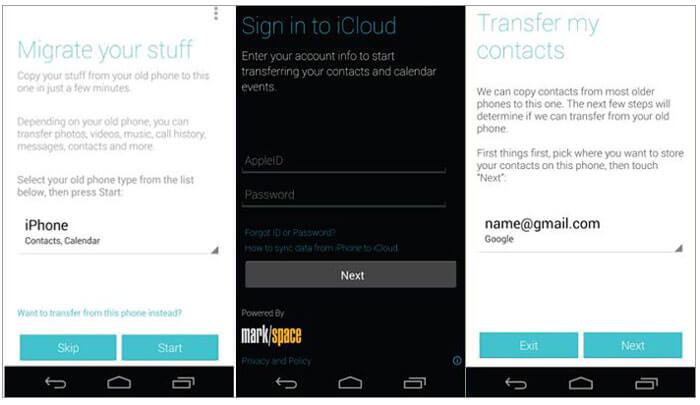
ステップ 3. Motorola で Google アカウントにログインすると、データ転送が自動的に開始されます。
- 完全に無料でご利用いただけます。
・Android 6.0以降には対応しておりません。
- 何年も更新されていません。
- 転送プロセスは時間がかかり、不安定です。
USB ケーブルを介して iPhone から Moto G 5G にファイルを直接転送するのは、シンプルで効率的な方法です。ただし、この方法は画像やビデオなどのメディア ファイルの転送のみをサポートします。その仕組みは次のとおりです。
ステップ 1. USB ケーブルを介して iPhone と Motorola の両方をコンピュータに接続します。
ステップ 2. コンピュータが携帯電話を検出したら、「マイコンピュータ」に移動し、iPhone と Motorola の内部ストレージを開きます。
ステップ 3. 両方のデバイスの DCIM フォルダーを見つけて開きます。次に、iPhone から Motorola に転送したい写真をドラッグ アンド ドロップします。

- アプリをダウンロードする必要はありません。
- 限られたファイルタイプのみをサポートします。
続きを読む: Motorola 間でデータを転送する方法をさらに知りたいですか?詳細については、ガイド「Motorola から Motorola にデータを転送する方法 [6 つの実用的な方法]」を参照してください。
iPhone から Motorola に切り替える場合、Google アカウントを使用して連絡先、メモ、その他のデータをワイヤレスで転送できます。以下はステップバイステップのガイドです。
ステップ 1. iPhone で、「設定」>「パスワードとアカウント」>「アカウントの追加」に移動します。
ステップ 2. Google アカウントでサインインし、連絡先、カレンダーなどを有効にします。

ステップ 3. Motorola 携帯電話に切り替えて、[設定] > [アカウント] > [アカウントの追加] に移動し、同じ Google アカウントを追加します。
ステップ4. その後、「アカウントを同期」をクリックし、「連絡先を同期」を有効にします。 iPhone の連絡先は Motorola に自動的に転送されます。

- このプロセスには USB ケーブルは必要ありません。
・Wi-Fi環境が悪い場合、処理に時間がかかる場合があります。
- 転送プロセスを制御できません。
この記事では、iPhone から Motorola に転送する 4 つの方法と、それぞれの方法の長所と短所を紹介しました。ご覧のとおり、携帯電話間のデータ転送に関しては、 Coolmuster Mobile Transfer最も簡単で効果的な方法です。このツールを使用すると、さまざまなファイルを転送でき、転送する特定のファイルの種類を選択できます。また、転送速度が速く、処理がスムーズです。すべてはある電話から別の電話に正しく転送されます。
関連記事:
[3つの方法] Motorola から iPhone にデータを簡単に転送する方法?





